前回の記事で「文字だけTシャツ」を作成し、Merch By Amazonによる販売を開始した。
Twitterの広告マネージャーを開く
以下のリンクからTwitter広告のページに飛ぼう。
ログイン済みのアカウントが必要になるため、まだ持っていない場合は先に会員登録しておこう。
さて以下のページから「広告を作成」をクリックする。
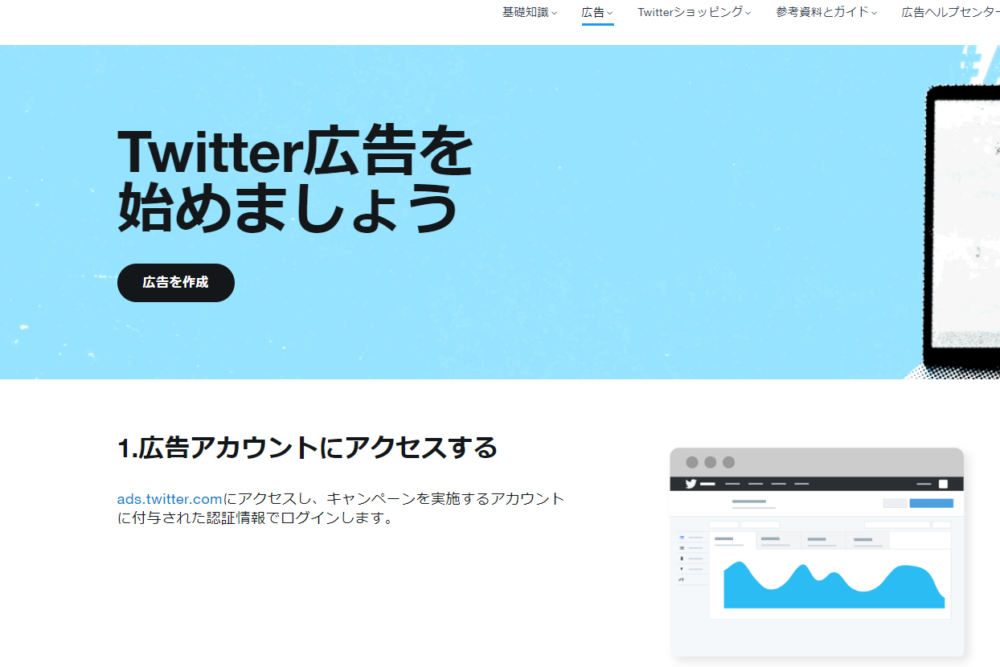
目的に応じて以下の中から選択しよう。
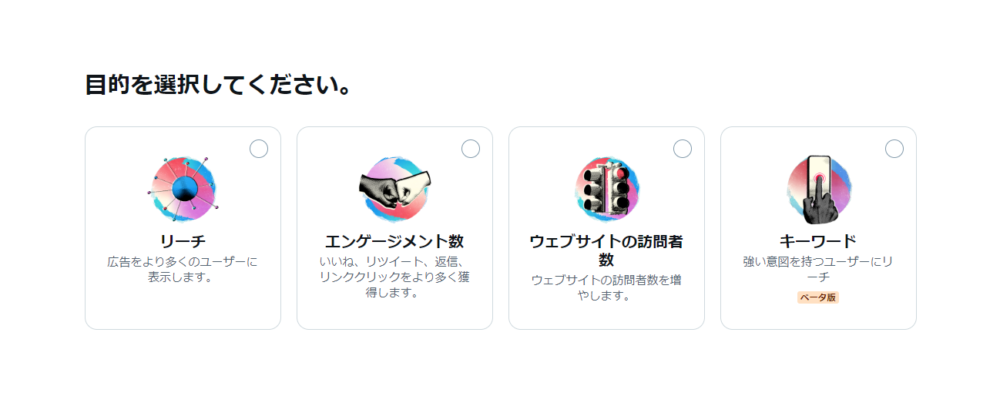
私はキーワードを選択した。右下に「次」と黒いボタンが出てくるのでクリック。
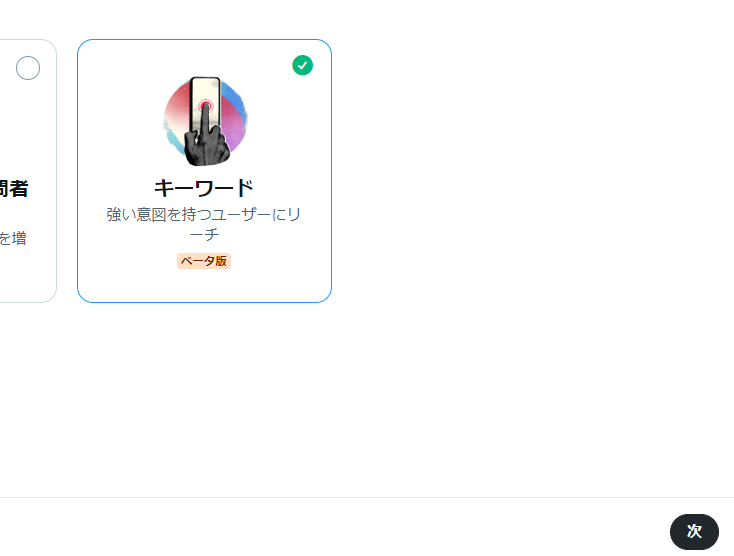
広告ツイートを作成する方法
すると広告作成画面となる。
「キーワード広告を作成」の中の「広告テキスト(必須)」が投稿本文となる。
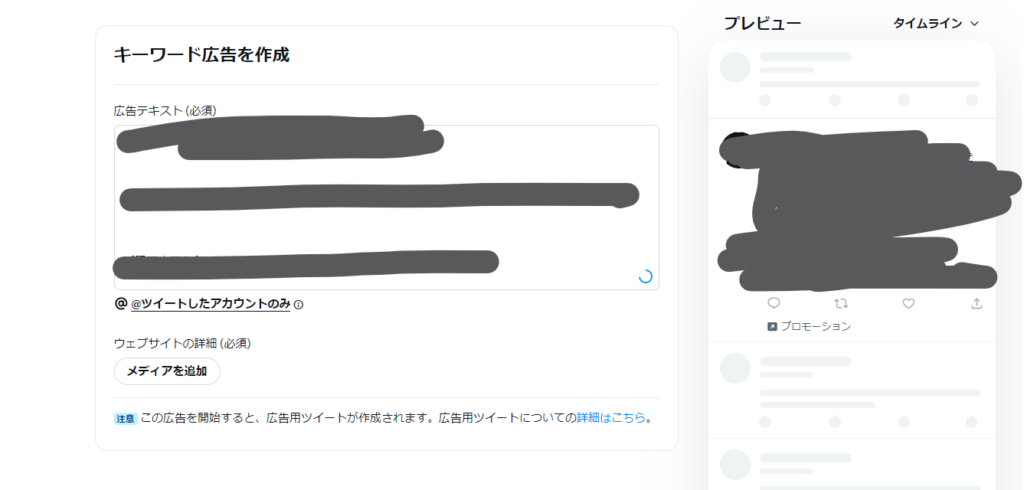
下の「メディアを追加」の部分から画像をアップロードして設定できる。
新しく画像をアップロードできるぞ。
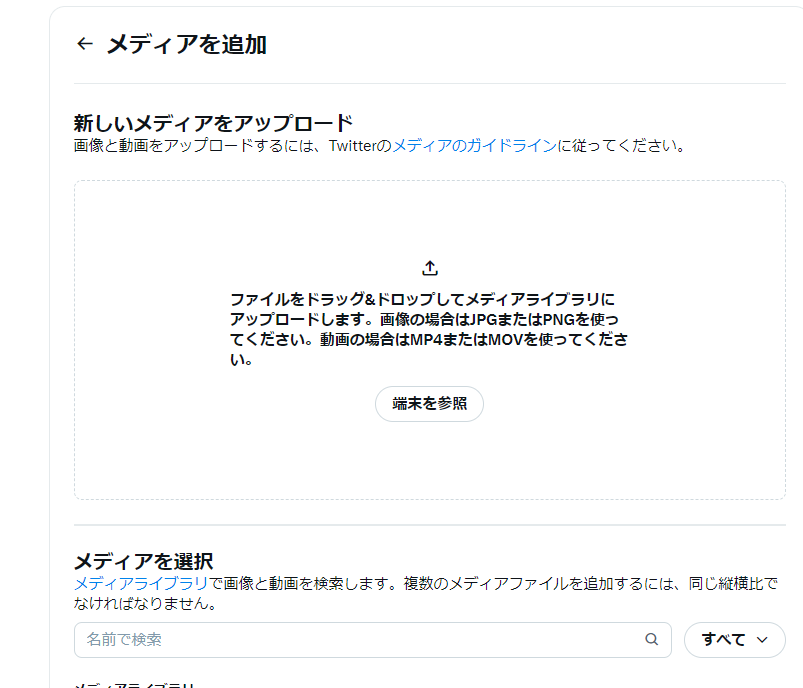
アップロードすると下側のメディアライブラリ内に表示される。
クリックして選択すると右上に緑色のチェックマークが出るので、右下の「確認」を押そう。
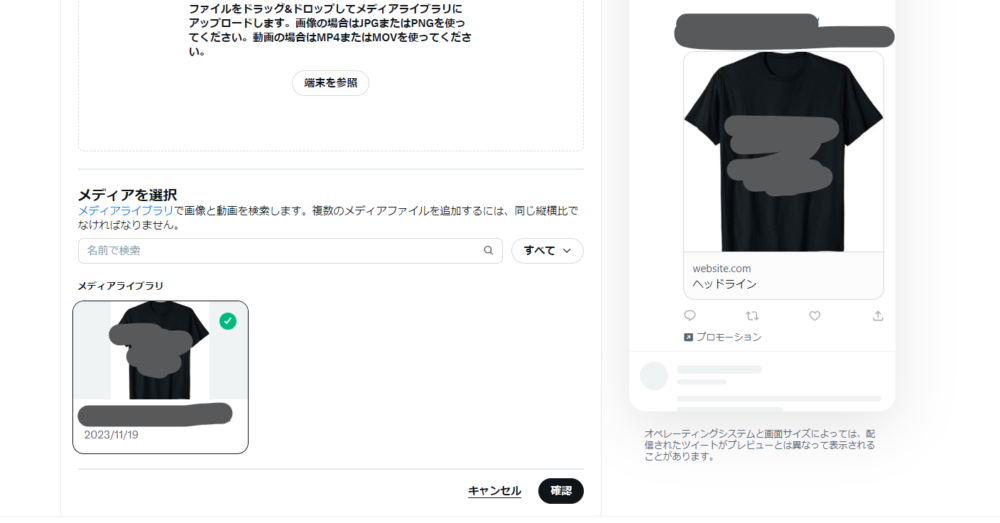
広告作成ページに戻るとクリック先のURLの入力ができるようになっている。
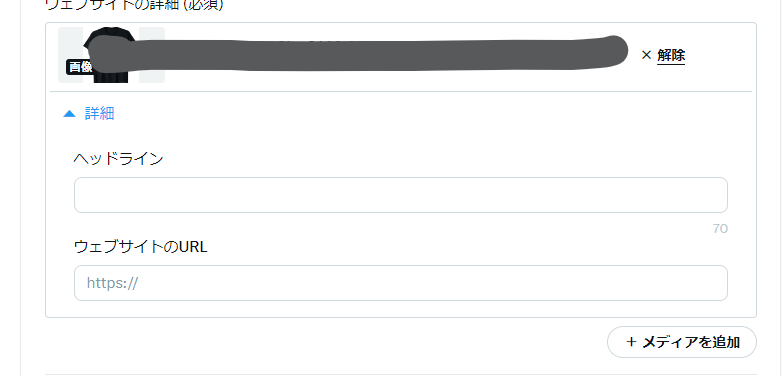
ヘッドラインはツイートしたの「詳細はこちら」みたいな文章のことだ。
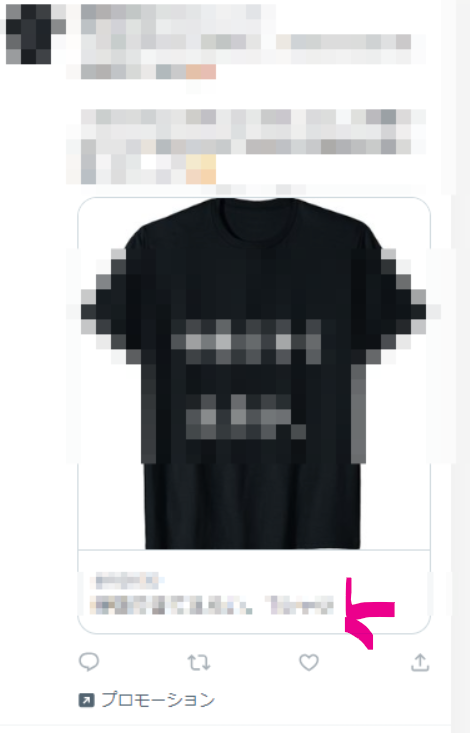
予算・ターゲット設定をする
認証がまだ済んでいないし「次へ進む」ボタンも出てこないが、画面上端の「配信をカスタマイズ」を押すと遷移する。
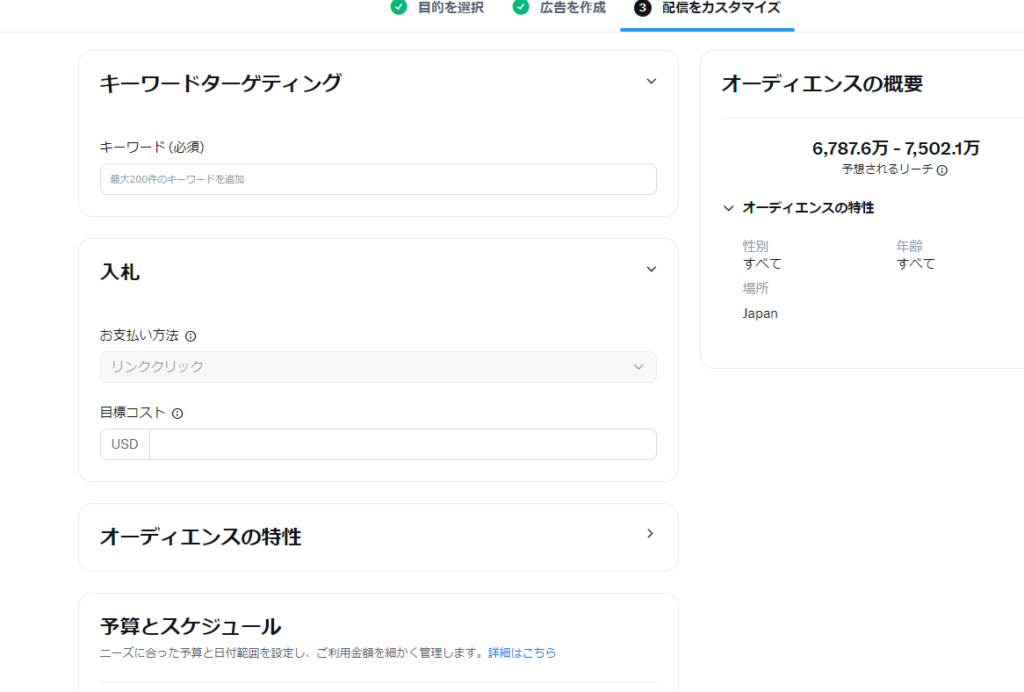
「キーワードターゲティング」に広告を出稿したいキーワードを入力するのだろうが、「オーディエンスが小さすぎます」と表示されてしまう。
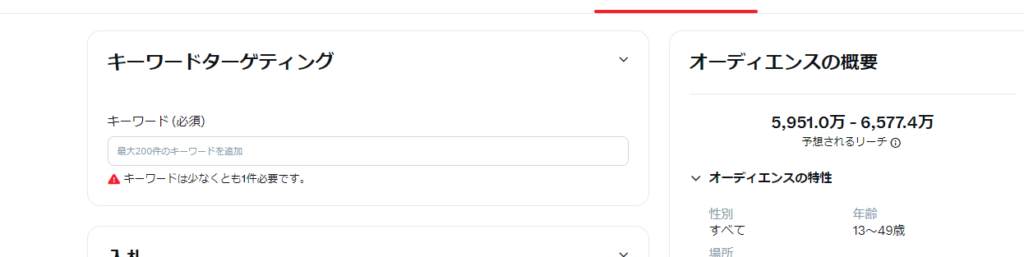
入札単価は適当に1ドル。
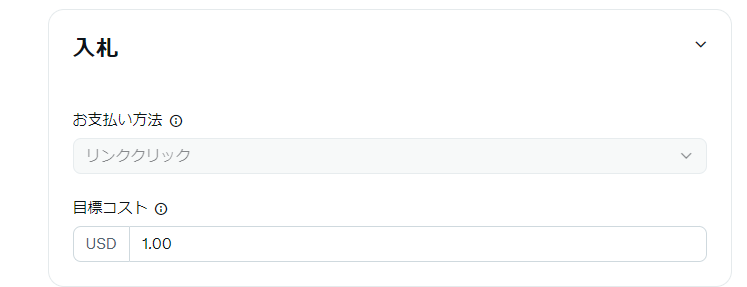
オーディエンスの特性では性別や年齢・地域を設定。
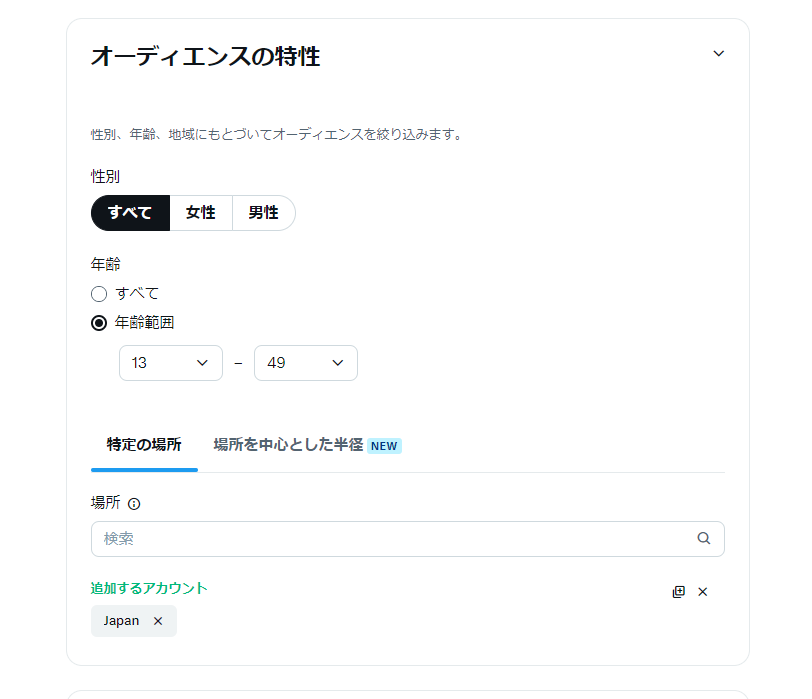
「予算とスケジュール」で配信期間と1日ごとの予算を設定する。ドルなので注意。
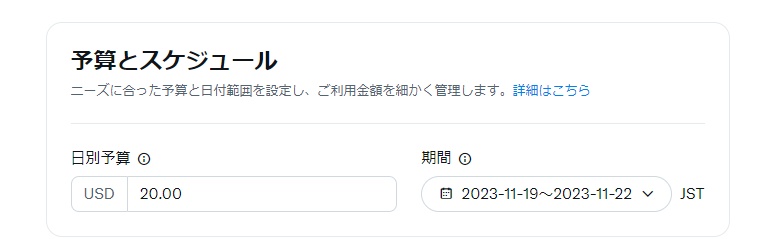
「お支払方法」はこれから追加しよう。
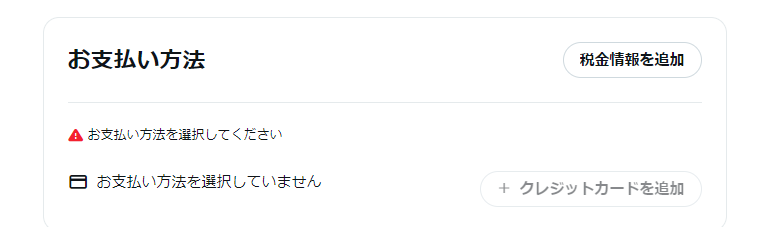
指示に従って住所などを入力。
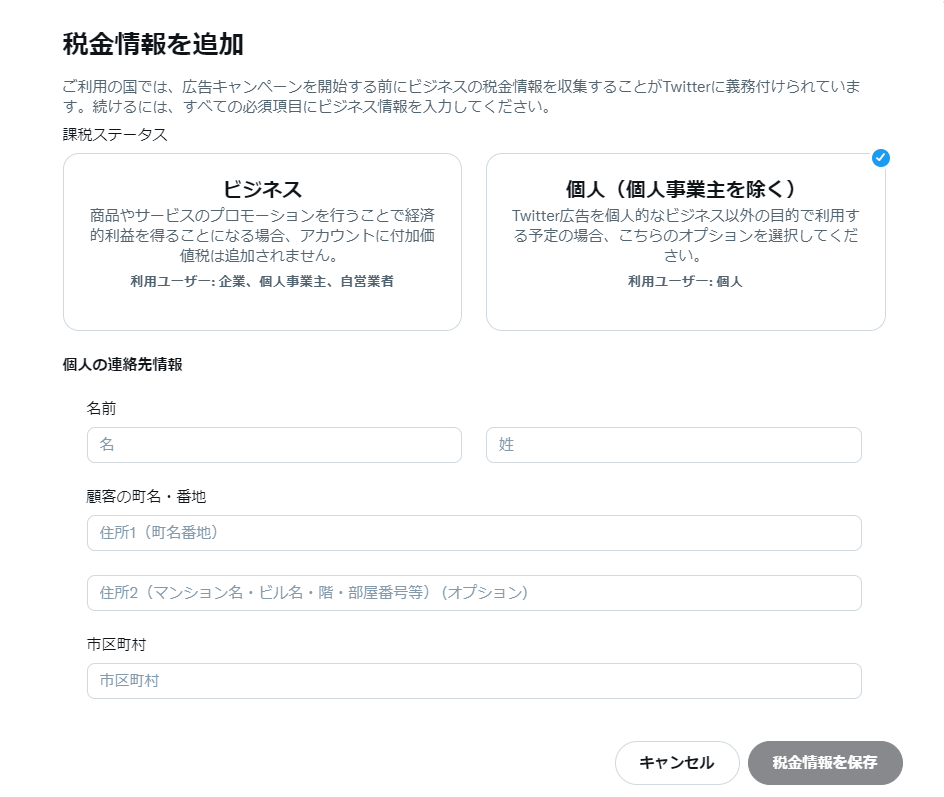
入力を終えるとクレジットカードを追加できるようになる。
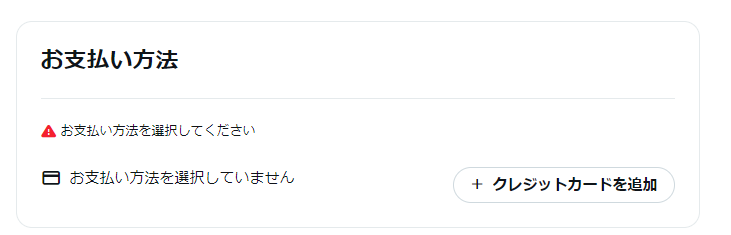
すべて終えたら右下の「キャンペーンを開始」をクリック。
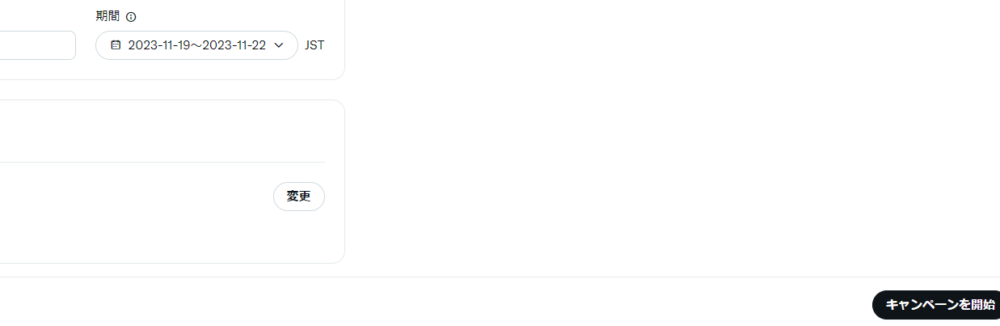
完了画面が表示される。審査にどれだけ時間が掛かるのかはわからない。
